Verbindung zu Data Integration herstellen
Bevor Sie Data Integration verwenden, konfiguriert ein Benutzer mit Administratorberechtigungen Sicherheit und Networking und erstellt dann Workspaces für verschiedene Datenintegrationslösungen, wie Staging-, Test- und Produktionsszenarios.
In diesem Tutorial führen Sie die folgenden Schritte aus:
- Erstellen Sie Zugriffs-Policys für Benutzer, die keine Administratorberechtigungen besitzen.
- Erstellen Sie einen Workspace für die Data Integration-Ressourcen, die Sie erstellen und verwenden.
- Rufen Sie die Workspace-OCID ab, um die Policys zu erstellen, die Sie zum Einschränken des Zugriffs auf diesen Workspace benötigen.
Bevor Sie beginnen
Um einen Data Integration-Workspace zu erstellen, benötigen Sie Folgendes:
- Oracle Cloud Infrastructure-Account mit Administratorberechtigungen. Registrieren Sie sich für Oracle Cloud Infrastructure.
- Ein Compartment. Siehe Compartments verwalten.
- Ein virtuelles Cloud-Netzwerk (VCN) mit mindestens einem regionalen Subnetz. Siehe VCNs und Subnetze.
- Eine Gruppe für Benutzer, die für einen Workspace verantwortlich sind. Siehe Gruppen verwalten.
- Zugriff auf den Data Integration Service.
1. Zugriffs-Policys erstellen
2. Workspace erstellen und darauf zugreifen
3. Workspace-OCID zum Erstellen von Policys abrufen
Um Policys auf Workspace-Ebene einzuschränken, benötigen Sie die Workspace-OCID. Führen Sie eine der Prozeduren aus, um die OCID des erstellten Workspace abzurufen.
Mit der Workspace-OCID können Sie Policys später erstellen, bevor Sie eine Verbindung zu Datenquellen herstellen.
- Wählen Sie auf der Seite Workspaces im Menü für den Workspace die Option OCID kopieren aus.
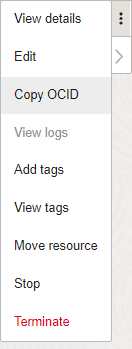
- Wählen Sie auf der Registerkarte "Home" in einem Workspace im Tipp neben dem Workspace-Namen die Option Kopieren aus.
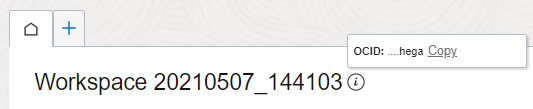
Zusätzlich Ressourcen
Weitere Informationen finden Sie unter
Weitere Schritte
Nachdem der Workspace erstellt wurde, können Sie: